
8月1日にスマートフォン向けのゲーム少女前線改め、ドールズフロントライン・ドルフロがリリースされた。既に中国など海外ではリリースされており評判が良いため、日本版を待ち望んでいた人も多いのでは無いだろうか。

日本ではリリース直前に商標問題で揉めた結果名称が変わってしまったので、別の意味でも注目を浴びたゲームだ。
対応プラットフォームは Android 及び iOS となっているが、せっかく可愛い女の子が沢山出てくるゲームなのだから PC の大画面でも遊びたい。
PC でスマートフォンアプリを動かすエミュレータはいくつか種類があるが、ゲームを動かすことに特化した NoxPlayer を利用するとより快適に遊ぶことができるのでオススメだ。
今回は NoxPlayer を使ってドールズフロントラインを PC で遊んでみよう。なおドールズフロントラインと書くと長いので以降略称であるドルフロと表記する
NoxPlayer とは?
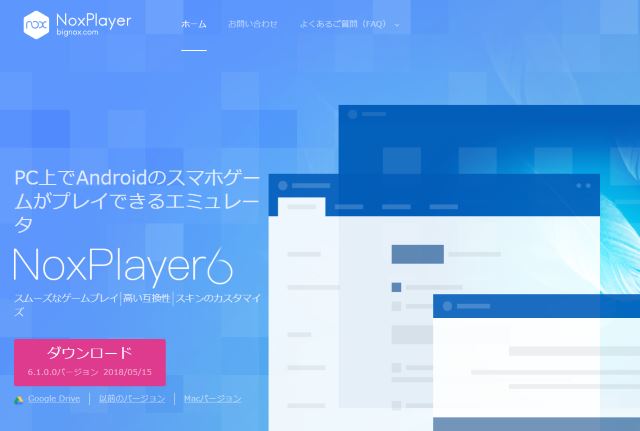
NoxPlayer を簡単に言うとスマートフォンゲームを PC で遊ぶ為のエミュレータソフトウェアだ。
ただアプリを動かすだけでなく、キーボードやゲームパッドで操作するための設定や、操作を自動化するマクロ・スクリプト機能、複数のゲームを同時に動かすマルチインスタンス機能などの様々な便利機能を搭載しており、より快適にゲームを楽しむ事ができる。
利用できる Android OS はバージョン 4.4.2, 5.1.1, 7.1.2 の3種類あり、バージョン条件の厳しい最新のゲームでも遊ぶことができる。
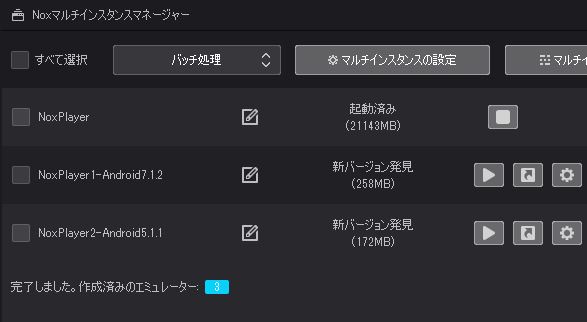
Google Play にも対応しているし、ホーム画面は Android 標準に似せているので Android スマートフォンを触ったことある人であれば難なく利用できると思う。
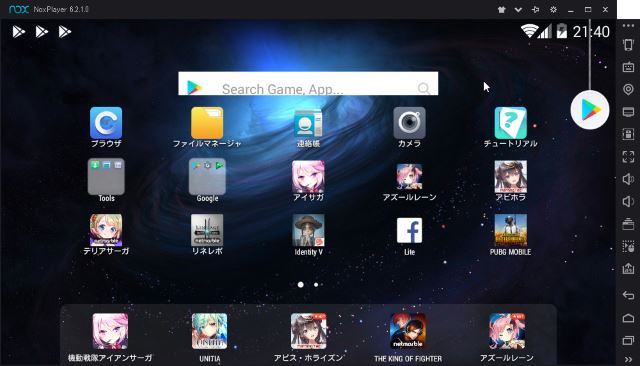
もちろん日本語対応、完全無料で利用できる。
NoxPlayer にドールズフロントラインをインストール
早速ゲームをインストールして遊んでみよう。今のところ Android 4.4.2 及び 5.1.1 であれば動作する。
ドルフロは端末毎の制限を課していないようなので、通常の Android スマートフォンと同様に Google Play よりインストールが可能だ。
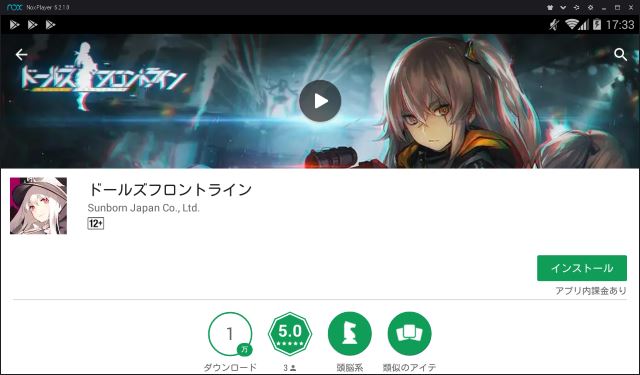
ボタンを押して暫く待てばインストールが完了する。
このゲームは問題無いが、ゲームによっては Google Play からインストールできない事もある。NoxPlayer はそういった場合に備え端末名を偽装したり IMEI を変更する機能を用意している。
NoxPlayer でドールズフロントラインを遊ぶ
インストールが出来たら起動しよう、最初はアカウントを作成する画面が表示されるはずだ。
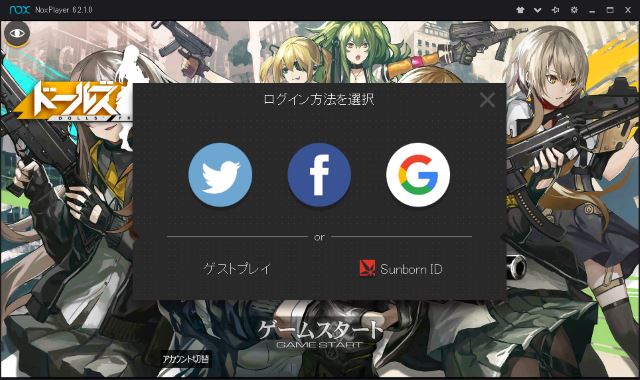
ドールズフロントラインは複数端末でアカウントの同期が取れるので、同じアカウントでログインすれば家では NoxPlayer で、外出中はスマートフォンでそれぞれ遊ぶ事ができる。

ゲーム内容はキャラクター育成型の RPG といった感じで戦闘はほぼオートで進む。
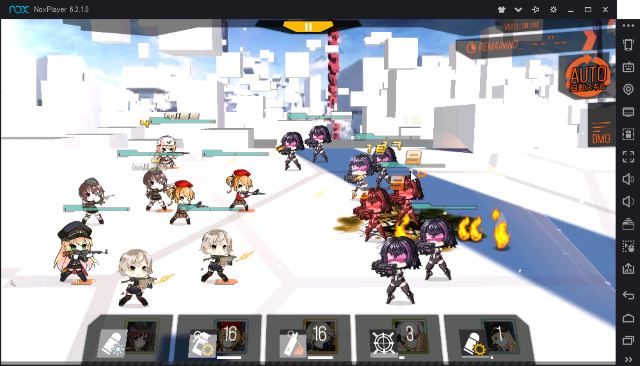
第二戦役まで進んだが、特に動作に問題は無く、スムーズに進んだ。
PC に Web カメラがあればドルフロ内のカメラ機能も利用できる。
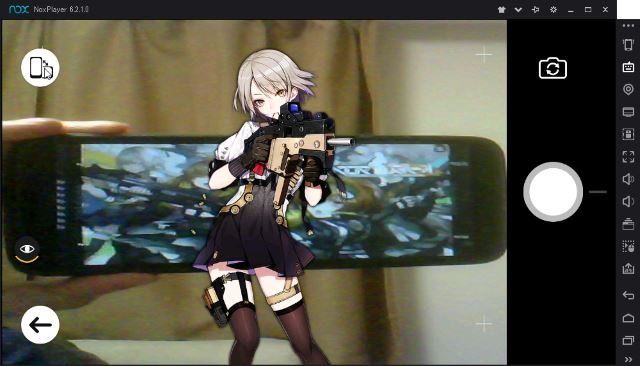
自分の Web カメラは解像度が低くてちょっと画像が荒い上に何故か横に引き伸ばしたようになってしまったが一応映る。
ドルフロはリセマラの必要が無いため詳しくは省略するが、NoxPlayer の機能にあるマルチインスタンス機能を活用すると同時に複数のエミュレーターを起動し、効率よくリセマラを行う事もできる。他のゲームを遊ぶ際に役に立つだろう。
NoxPlayer を複数同時に実行するマルチインスタンス機能を利用する方法
NoxPlayer の動きが遅い場合
ドルフロ自体は2Dキャラクターが中心のゲームなのでそこまで性能は求めないが、NoxPlayer 含めエミュレーターは PC で動かすソフトウェアの中でも重い部類に入る。もしドールズフロントラインの動作が重い、もしくは NoxPlayer が重いと感じるのであれば、ウインドウ上部にある歯車マークより「高級設定」を開き、設定を変更すると良くなる可能性がある。
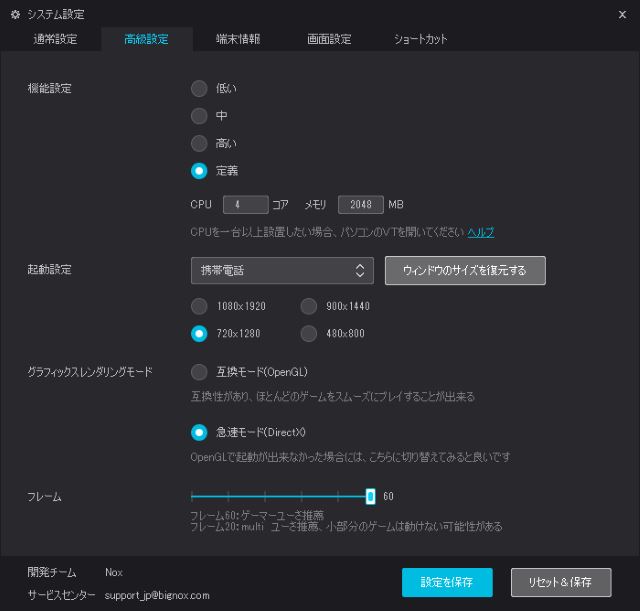
ドルフロが重ければ CPU やメモリをより多く割り振ると良い。逆に PC が重くなるのであれば少なめにしよう。通常は「中」で問題無いと思う。
詳しくは以下を参考にしてほしい。
NoxPlayer で画面の拡大縮小を行う
ドルフロでは戦闘やマップ画面で二本指のピンチイン・アウト操作すると画面の拡大縮小ができる。
PC では困難な二本指操作だが、NoxPlayer ならマウスの中クリックを押せば二本指操作モードとなり、画面の拡大縮小が可能だ。実際に操作した様子を動画に撮ってみた。
ドールズフロントラインをキーボードで操作する方法
-- 2018-08-16 追記
ドルフロ公式 Twitter よりエミュレータ利用に関する言及があったようだ。
【エミュレータのご利用に関するお知らせ】
数多くのお問い合わせをいただいているエミュレータを利用したプレイの可否に関して、この場を借りてご案内いたします。#ドルフロ pic.twitter.com/NUWecR0Vdt— ドールズフロントライン公式 (@GirlsFrontline) August 9, 2018
通常コンピュータにおいて「仮想キーボード」という場合は画面上に表示するソフトウェアキーボードの事を指すが文脈がおかしいのでキーボードコントロールの事を指している可能性もある。よって以下の行為についても自己責任でお願いします。
-- 追記終わり
ドルフロは半自動で進む RPG なのでマウスのみで操作しても問題は無いが、スキル発動などをマウスで操作するのは誤操作の元だ。NoxPlayer ではキーボードを利用することでより快適に遊べるようになる。
キーボード操作の設定はツールバーの「キーボードコントロール」より行える。例えば、以下の様に各キャラクターへそれぞれキーを割り当てると、マウスを動かす事なくキー入力でスキルを発動できる。

キーボードコントロールの設定を動画に撮ってみた。以下のようにマウスでボタンの位置を指定して使いたいキーを押すだけで設定できる。直感的でわかりやすいと思う。
戦闘画面以外でもホーム画面の画面左の通知ボタンなど、小さくて押しにくいボタンにキーを割り当てておくとより楽に操作できる。
ドルフロは上記の通り複雑な操作を要求しないため詳しくは省略するが、NoxPlayer ではボタンを押すだけでなくフリックや連打、仮想十字キー、FPS 用のエイムコントロール機能、GPS の位置情報変更といった様々な操作を割り当てる事ができる。詳しくは以下を参照してほしいが、他のスマートフォンゲームをプレイする際にきっと役に立つと思う。
また、NoxPlayer では操作を記録するマクロ機能や自動化するスクリプトレコーディング機能も用意されている。多くのゲームでこういった自動化は規約違反となる恐れがあるので詳しくは説明しないが、興味があれば試してほしい。
NoxPlayer でマクロ機能(スクリプトレコーディング)を利用する
まとめ
この様に NoxPlayer を利用すれば PC でもドルフロを遊ぶ事ができる。大画面でキーボードも使えるのでスマートフォンよりも効率よく快適に遊べる。
NoxPlayer はドルフロ以外にも人気スマートフォンゲームは殆ど対応しているので、是非試してみてほしい。
コメント
誤操作を軽減するために仮想キーボードを紹介しているがドルフロでは禁止されている為載せない方がよろしいかと
情報ありがとうございます。